Pärast kuuenda iPhone'i ilmumist muutusid reaalajas fotod populaarseks. Animeeritud kaadrid näevad huvitavamad välja kui tavalised kaadrid. Need ühendavad foto ja video elemente. Paljud kasutajad mõtlevad, kas Instagrami on võimalik elufotot postitada.
Täna ei toeta sotsiaalvõrgustik ise animeeritud hetktõmmise vormingut. Kui laadite oma profiilile üles elufoto ilma abiprogramme kasutamata, kaotab pilt oma elavuse.
Kuid pildi animatsiooni salvestamiseks on mitu võimalust. Selles artiklis vaatleme, kuidas Instagrami elufotot lisada.
Instagrami loojad on välja töötanud rakenduse nimega "Boomerang". Sellega saate kombineerida mitu fotot, et luua reaalajas võte ja seejärel jagada valmis animatsiooni sõpradega sotsiaalvõrgustikes, sealhulgas Instagramis.
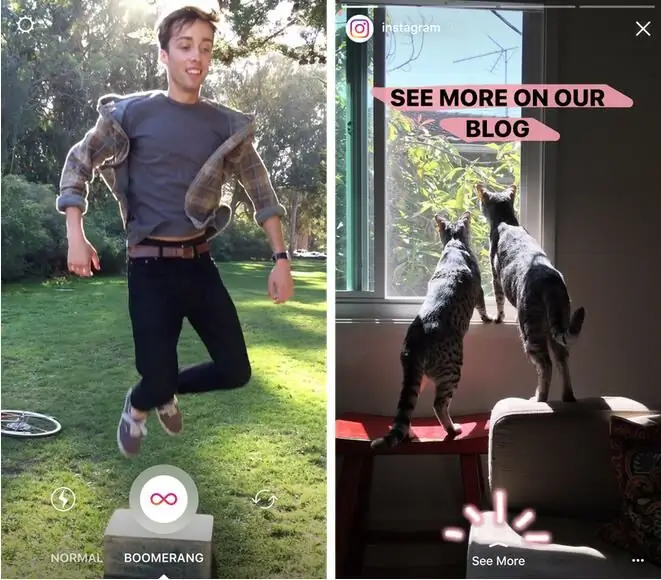
Kuidas kasutada rakendust Boomerang
Programm on tasuta, saate selle alla laadidarakenduste pood. See töötab nii Androidi platvormil kui ka iPhone'ides.
Kõigepe alt peate oma nutitelefoni alla laadima ja installima "Boomerang". Pärast installimist käivitage programm. Klõpsake nuppu „Shoot” - kaamera teeb järjest kümme fotot, mis muutuvad „reaalajas taustapildiks”.
Programmi ilu seisneb selles, et pildistada saab nii tagumise kui ka esikaameraga ning animatsioonil on tagurpidi vaatamise funktsioon. Elufotod laaditakse üles Facebooki ja Instagrami, pärast üleslaadimist salvestatakse fail nutitelefoni mällu.
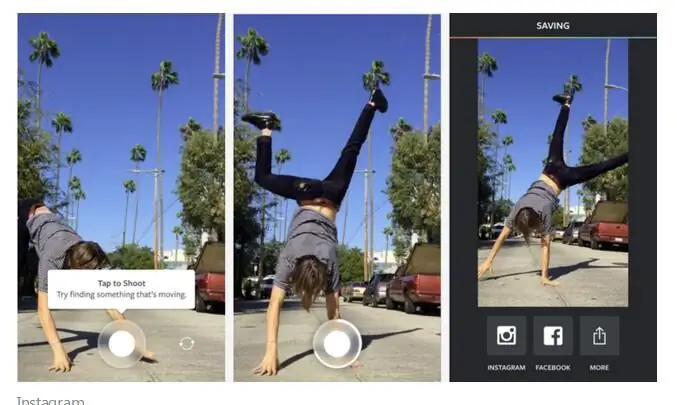
Nüüd teate, kuidas Boomerangi rakenduse kaudu fotosid Instagrami üles laadida.
Reaalajas fotod iPhone'is
Paljud Apple'i toodete kasutajad ei tea, kuidas iPhone'i kasutades elufotot Instagrami üles laadida. Tegelikult on kõik väga lihtne, sest telefoni on sisse ehitatud otsevõtete funktsioon. Animatsioonide loomiseks sobib iPhone alates kuuendast mudelist.
Kuidas animatsiooni teha:
- Klõpsake kaameraikoonil.
- Valige menüüst režiim „Live Photo”.
- Looge hetktõmmis.
Aga tuleb märkida, et kui postitate saadud animatsiooni otse Instagrami, muutub see liikumatuks. Ilma lisarakendusteta ei saa. Kuidas siis fotot Instagrami üles laadida, et see säilitaks dünaamilisuse ja elavuse?
Proovime töötada programmiga Motion Stills. Saate selle alla laadida AppStore'i tarkvarapoest. Pärast paigaldamistrakendused peavad avama selles animeeritud foto. Valige veerus "Vorming" "Video". See on kõik, nüüd saab elupildi Instagrami üles laadida, see ei jää liikumatuks.
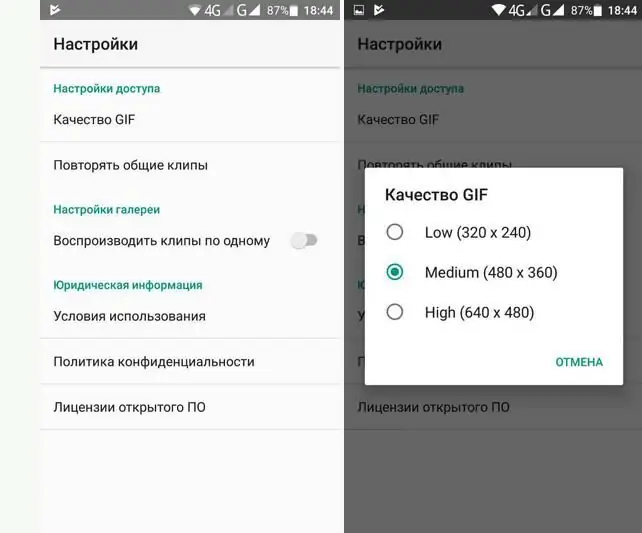
Muud programmid
Kedagi ei üllata tänapäeval tavalised fotod, isegi kui need on tehtud kalli kaameraga. Paljud suhtlusvõrgustiku "Instagram" kasutajad meelitavad tellijaid animeeritud klippidega, sest sellised teosed võivad edasi anda inimlikke emotsioone.
Teine populaarne kinematograafiarakendus on Plotaverse. Ja kuidas postitada Instagrami elufotot ja üllatada oma jälgijaid saadud klipiga?
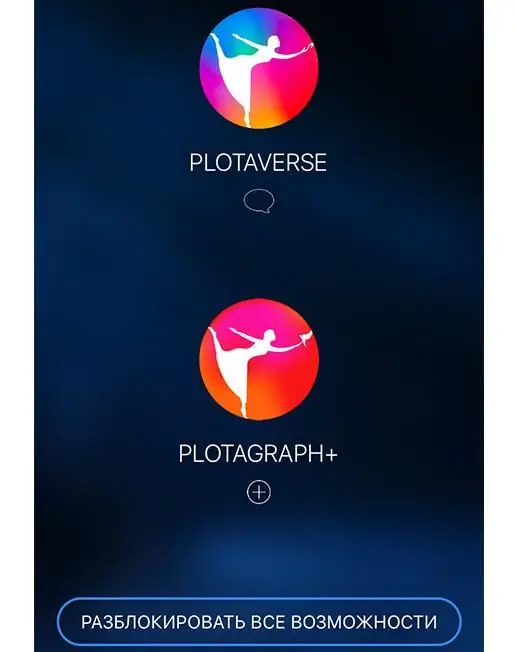
Rakendus nõuab registreerimist, see on lihtne. Pärast installimise lõpetamist registreerige ja sisestage rakendus. Avage menüü, libistades sõrmega üle ekraani vasakult paremale. Vajame üksust "Plotagraafi loomine, animeerimine". Klõpsake ekraani allosas ikooni "Lisa pilt" ja valige foto, mida soovite animeerida. Kui teie pilt kuvatakse ekraanile, klõpsake alumisel paneelil samas kohas "Mask". Liigutage nimetissõrme fotol nende piirkondade kohal, mida soovite külmutatuna hoida.
Harja läbimõõtu saab reguleerida. Kui olete saavutanud soovitud tulemuse, klõpsake lihts alt paremas ülanurgas nuppu "Salvesta". Sisenege animatsioonirežiimi. Looge kohtadesse, mida soovite animeerida, lühikeste joontega nooled, mis näitavad animatsiooni suunda.
Klõpsake lõpus oleval noolelekraani allservas, et näha, mis juhtus. Animatsiooni liikumise intensiivsust saab muuta. Kui olete rahul, klõpsake selle failiga töötamise lõpetamiseks nuppu "Jaga" (nool ülespoole). Valige avanevas menüüs režiim "Kohandatud".
Video üleslaadimiseks Instagrami elufotona peate selle kestust suurendama nelja sekundini. Jääb vaid eksportida valmis klipp.
Järeldus

Kinograafia on huvitav tehnoloogia, mille abil saate luua vapustava iluga, rikkalikke ja dünaamilisi videoid. Nagu näete, on elufoto tegemine ja Instagrami postitamine väga lihtne, peate lihts alt installima näidatud graafilised redaktorid.






